Nouvelle préparation – Application Mobile

Le bouton « Nouvelle préparation » permet de créer la préparation pour une commande client.

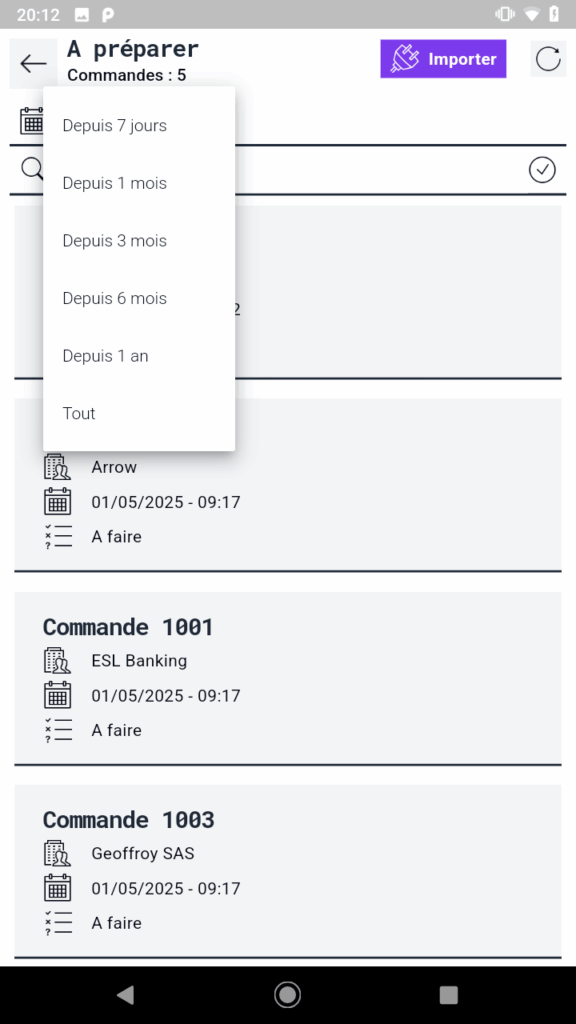
Après avoir cliqué sur le bouton, s’affiche la liste des commandes clients dont le statut est « A faire » ou « A terminer« .
Par défaut, sont affichées les commandes des 7 derniers jours. Vous pouvez utiliser le sélecteur de période ou la recherche pour affiner le contenu de la liste des commandes clients.
Le bouton « Importer » permet de synchroniser les commandes du site e-commerce.
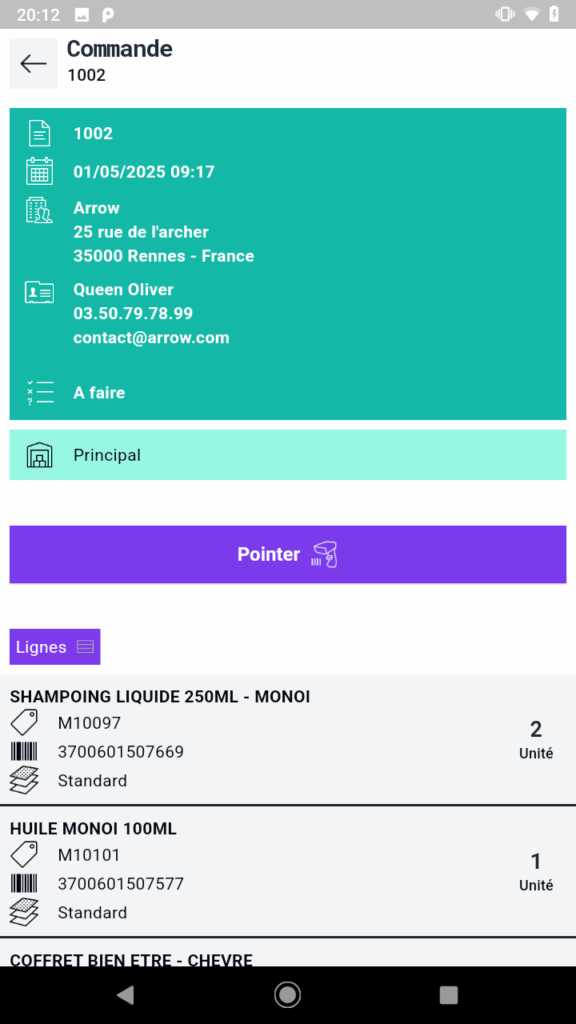
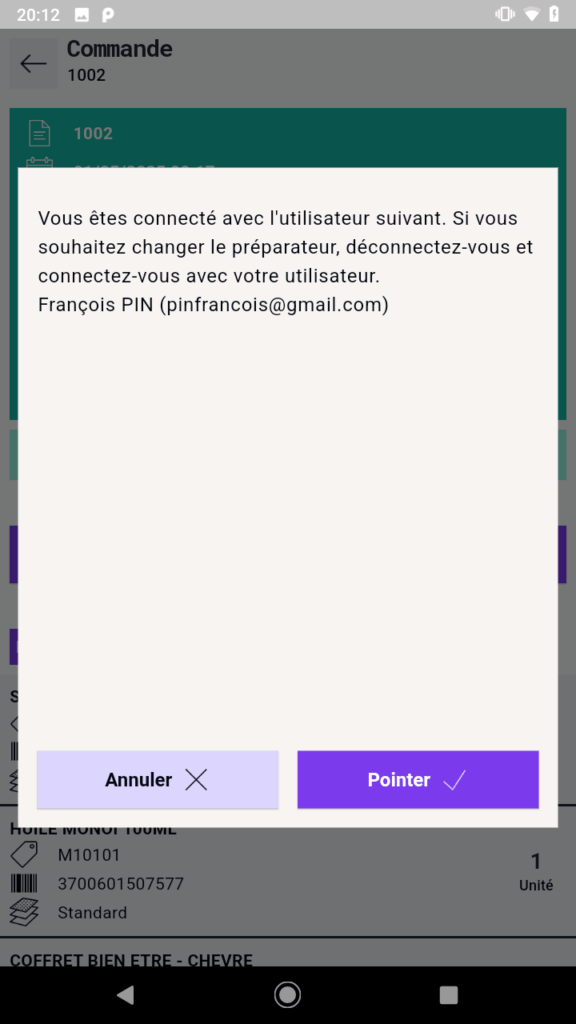
Cliquez sur une commande pour afficher son détail. Si vous souhaitez préparer cette commande, cliquez sur le bouton « Pointer« .
Un message de confirmation va s’afficher afin de valider que la création de la préparation est bien faite avec le bon utilisateur. Cliquez sur le bouton « Pointer » pour continuer.
Le détail d’une préparation est composé de 3 onglets : « Info« ![]() , « Lignes«
, « Lignes« ![]() et « Pointages«
et « Pointages« ![]() .
.
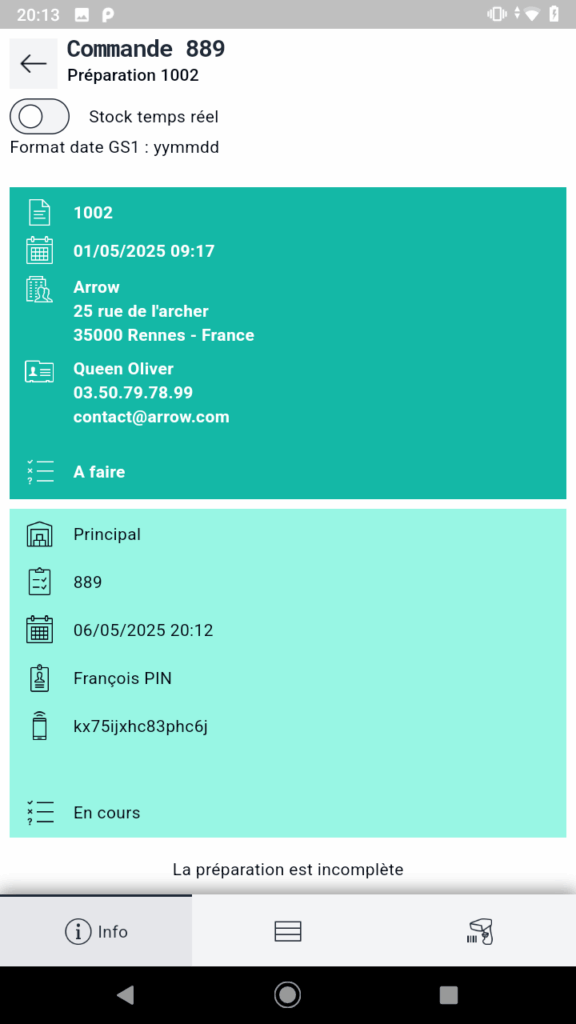
L’onglet « Info » affiche les informations générales de la commande et de la préparation.
Le bouton sélecteur « Stock temps réel » ne s’affiche seulement si dans les paramètres de l’application web, l’option « Stock temps réel / Préparation temps réel » est activée sur « Temps réel« . Si sur le terminal, dans la préparation, cette option est activée, chaque pointage effectué sur le terminal est envoyé en même temps dans l’application web. Cela signifie que chaque action sur le terminal va affecter le stock de l’application web. Il sera ainsi possible de suivre l’évolution du stock directement sur l’application web. Pour que cette option fonctionne, il faut que le terminal ait une connexion internet dans tous le dépôt de préparation.
Si le bouton sélecteur « Stock temps réel » n’est pas activé ou n’est pas présent, le stock de l’application web ne sera mis à jour seulement après avoir cliqué sur le bouton « Terminer« .
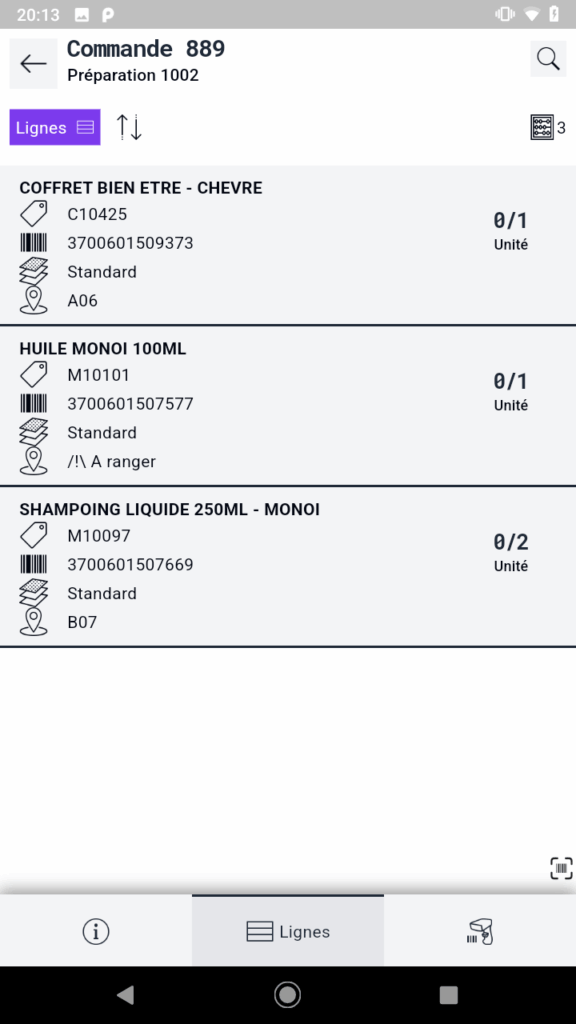
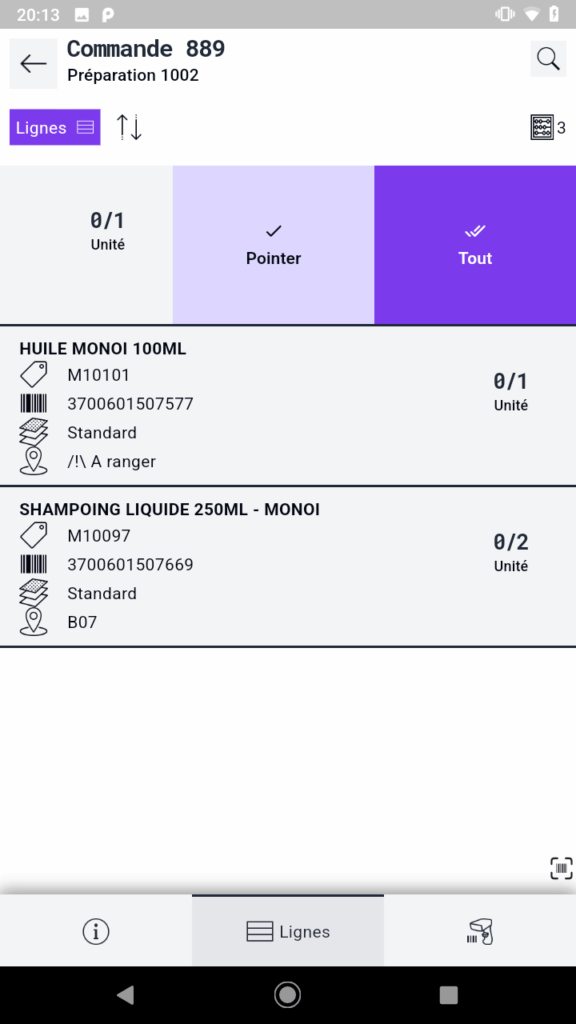
Pour commencer la préparation, cliquez sur l’onglet « Lignes« . Pour pointer un produit, vous pouvez utiliser le lecteur code barre. Un scan correspond à une quantité de conditionnement du produit scanné. Vous pouvez également glisser une ligne vers la gauche pour afficher les boutons « Pointer » et « Tout« .
Le bouton « Pointer » va vous permettre de saisir la quantité de conditionnement préparée. Il n’est pas possible de saisir une quantité supérieure à la quantité prévue dans la commande.
Le bouton « Tout » va pointer la quantité prévue par la commande.
Si le produit est géré en stock par numéro de série ou numéro de lot, il faudra saisir ces informations.
En scannant un QRCode GS1 contenant les informations de numéro de série ou lot, vous n’aurez pas à saisir les informations de numéro de série ou lot.
Pour chaque ligne, Sokobird indique dans quel emplacement prendre le produit. Il est possible de modifier l’emplacement utilisé pour la préparation dans l’écran de Carrousel du produit (voir plus bas).
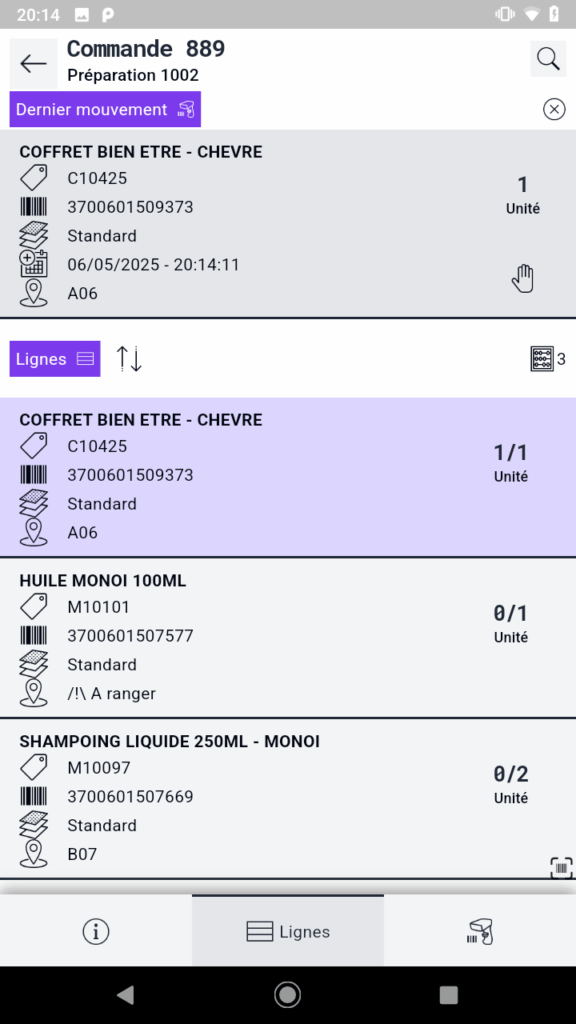
Lorsque le pointage est validé, cela va ajouté un mouvement de pointage pour ce produit dans l’emplacement de préparation.
Ce mouvement est visible dans le « Dernier mouvement » dans l’onglet « Lignes« . Ou dans la liste des mouvements dans l’onglet « Pointages« .
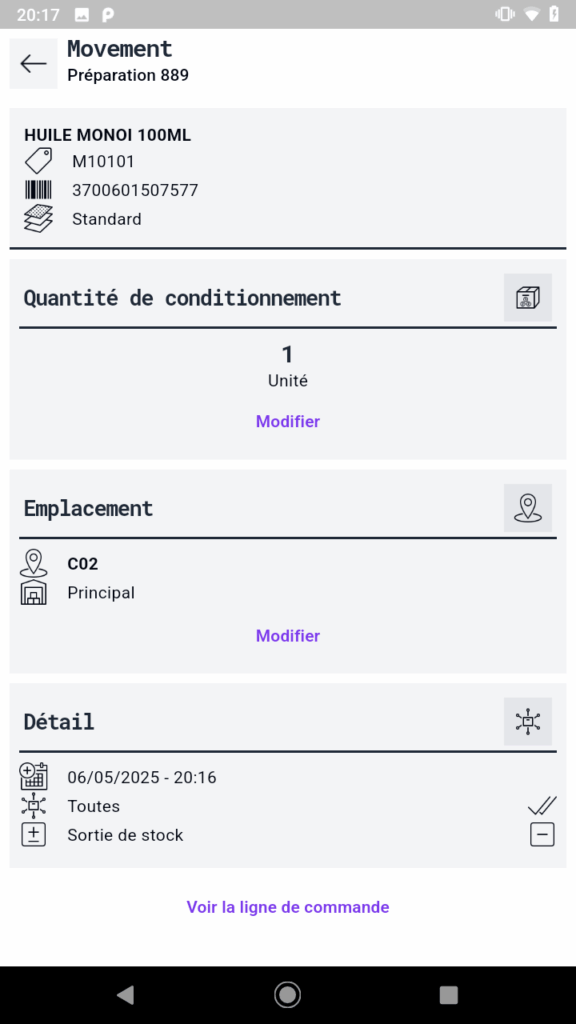
Il est possible de voir le détail du mouvement en cliquant sur sa cellule. Vous pourrez modifier la quantité de conditionnement, son emplacement ou si le produit est en gestion de stock par numéro de série ou lot, ces informations.
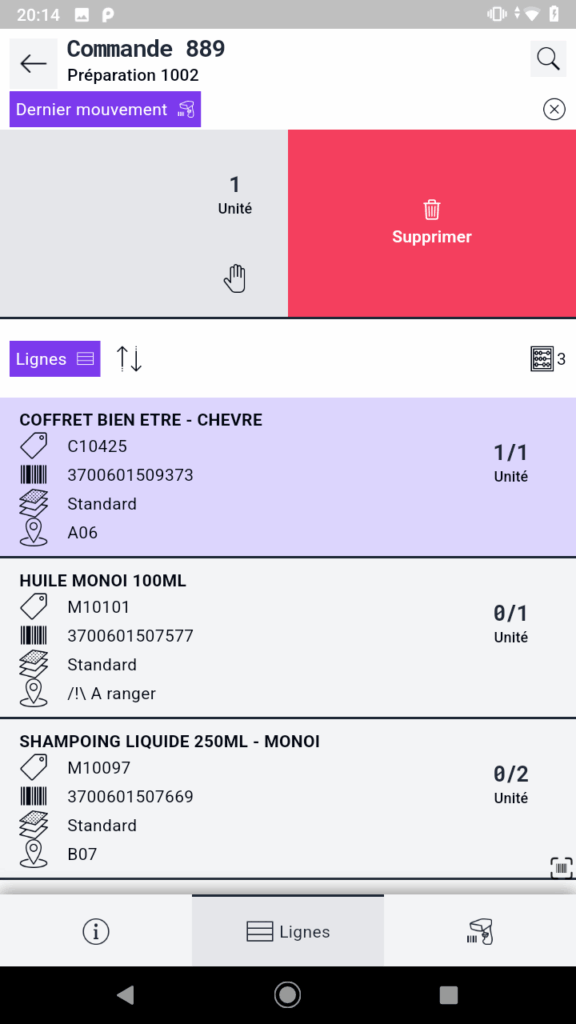
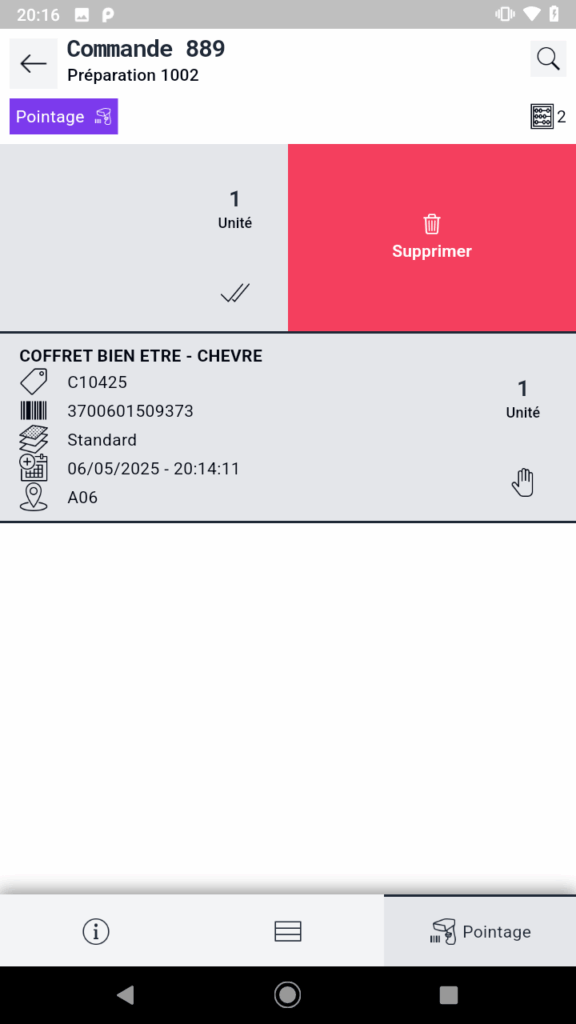
En glissant vers la gauche une cellule de mouvement de pointage, vous pouvez afficher le bouton « Supprimer » pour annuler le mouvement.
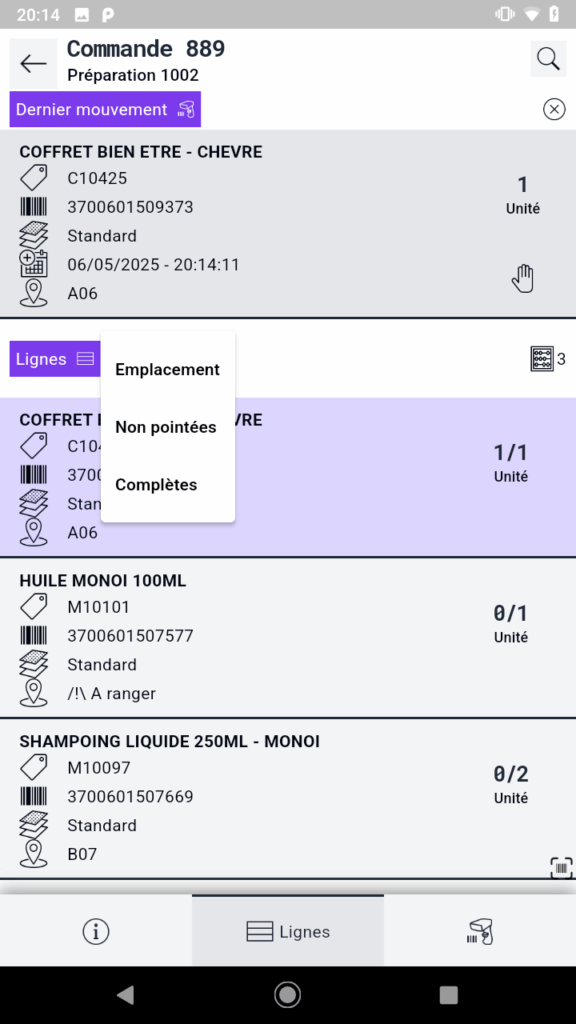
Dans l’onglet « Lignes« , une ligne représente une ligne de la commande client. Le bouton « Tri » vous permet de trier par « Emplacement« , lignes « non pointées » en premier ou lignes « Complètes » en premier.
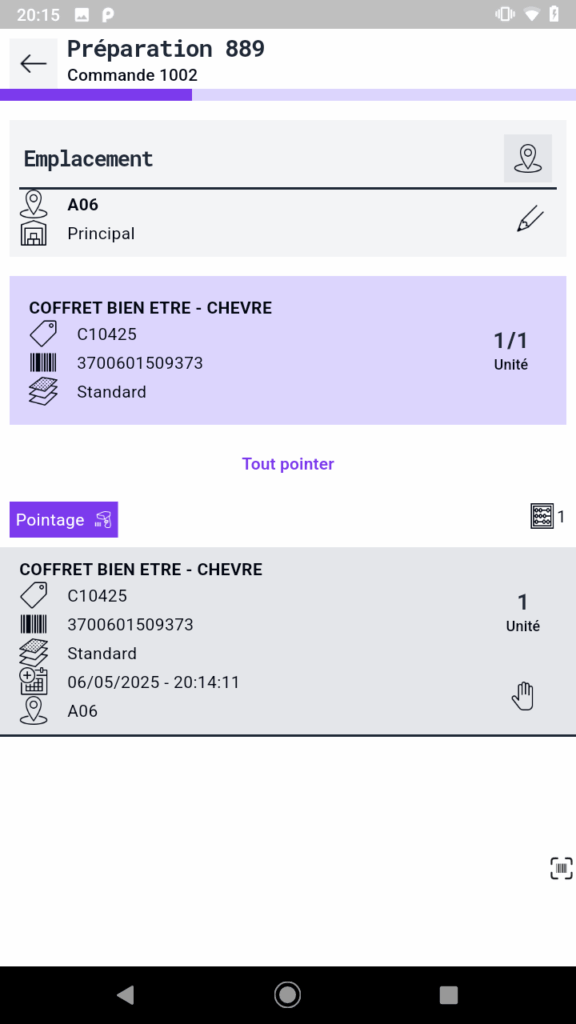
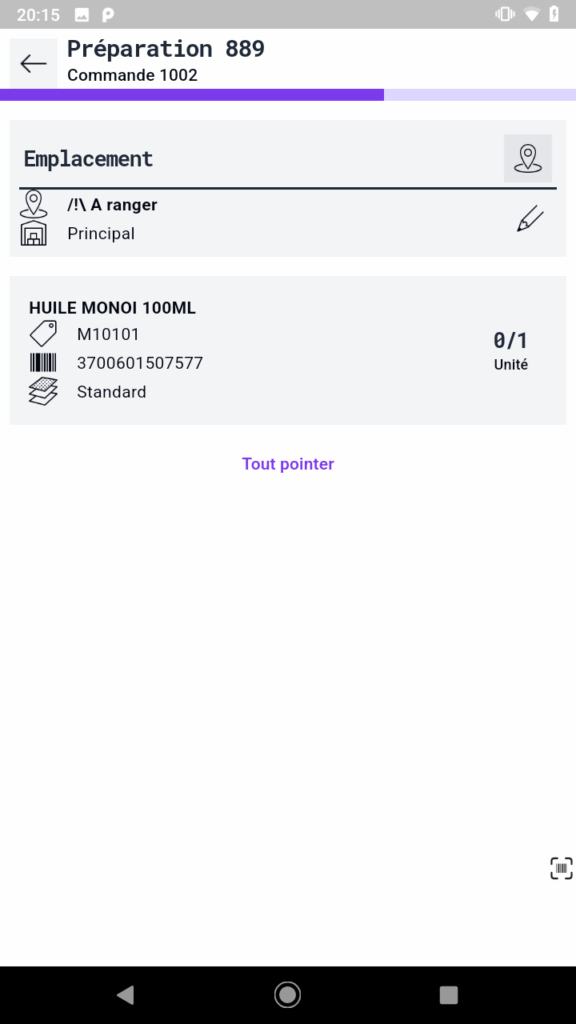
En cliquant sur une ligne, vous pouvez afficher le détail de la ligne dans le « Carrousel« .
Dans le Carrousel, chaque écran correspond à une ligne de la commande. Vous pouvez naviguer entre les écrans des lignes en glissant l’écran vers la gauche ou la droite. La barre de progression en haut de l’écran indique la position de la ligne dans la commande. Un écran du Carrousel affiche l’emplacement de préparation pour l’article, le détail de la ligne de commande ainsi que tous les mouvements de pointages effectués.
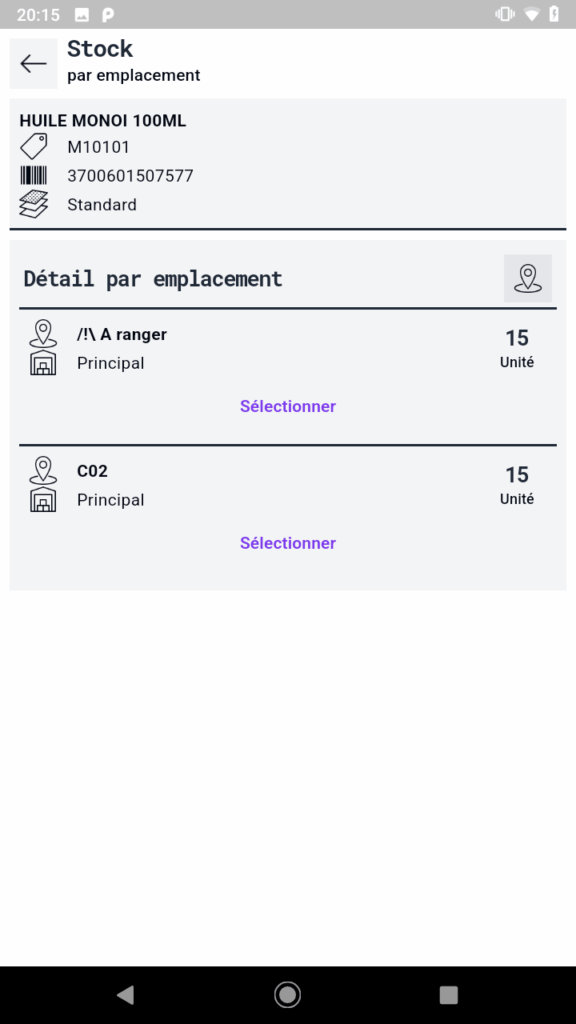
Pour sélectionner un autre emplacement de préparation que celui proposé par Sokobird, vous pouvez cliquer sur l’emplacement. Si à ce moment là, le terminal a une connexion internet, l’application mobile va consulter en temps réel l’état de stock du produit dans l’application web. Vous pourrez ainsi sélectionner l’emplacement que vous souhaitez dans lequel se trouve le produit. Si le terminal n’a pas de connexion internet, il faut que la synchronisation des emplacements soit faite sur le terminal. Il faudra sélectionner un emplacement. Mais attention, il n’y a pas de contrôle de stock et cela peut créer une erreur de stock.
Pour pointer un produit dans le Carrousel, vous pouvez utiliser le lecteur code-barre. Dans ce cas, il faut scanner le code EAN correspondant au produit. Le scan d’un autre code EAN ne sera pas accepté même si le produit est présent dans la commande. Le bouton « Tout pointer » permet de pointer toute la quantité de la commande directement.
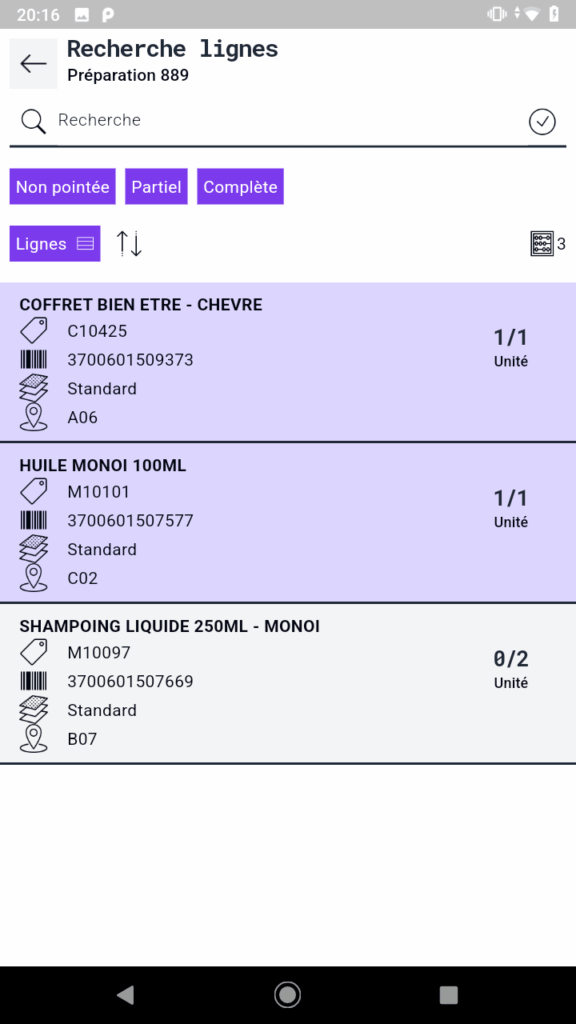
Le bouton recherche de l’onglet « Lignes » permet de chercher une ligne de commande client parmi toutes les lignes.
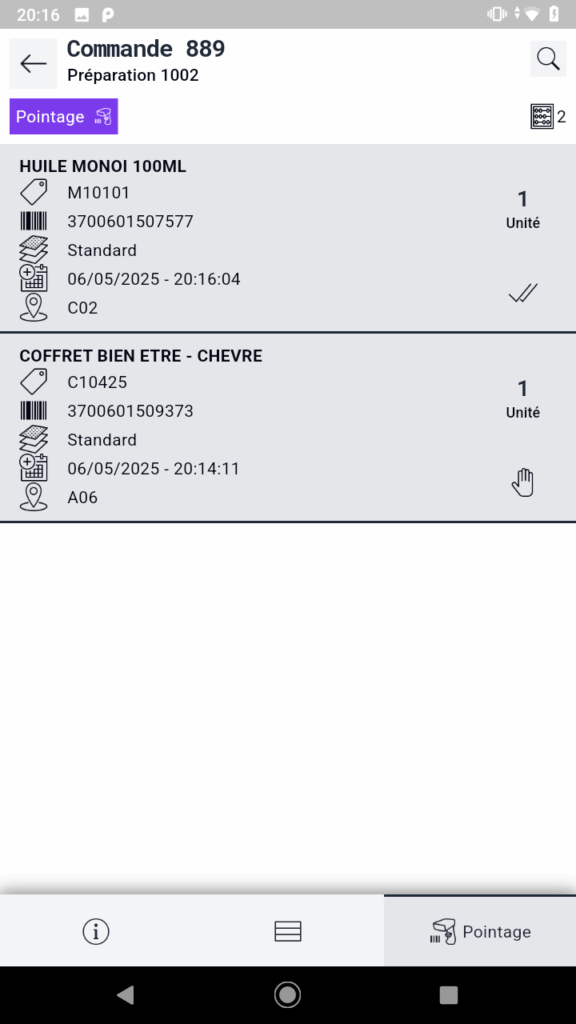
Dans l’onglet « Pointages« , on retrouve la liste de tous les mouvements de pointages. Les derniers pointages sont en haut de la liste.
Cliquez sur un mouvement pour afficher son détail.
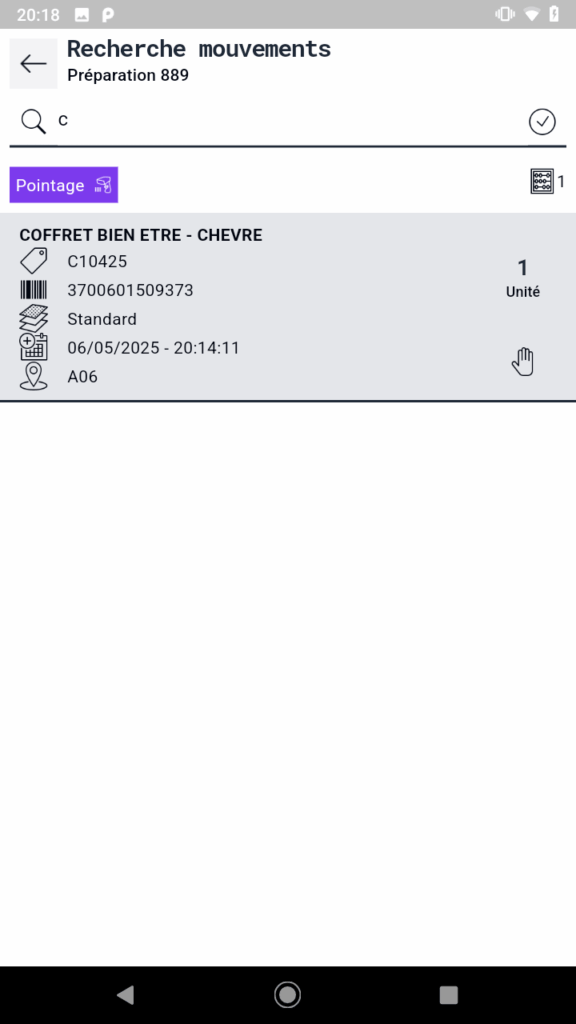
Le bouton recherche de l’onglet « Pointages » permet de chercher tous les mouvements de pointages pour un produit.
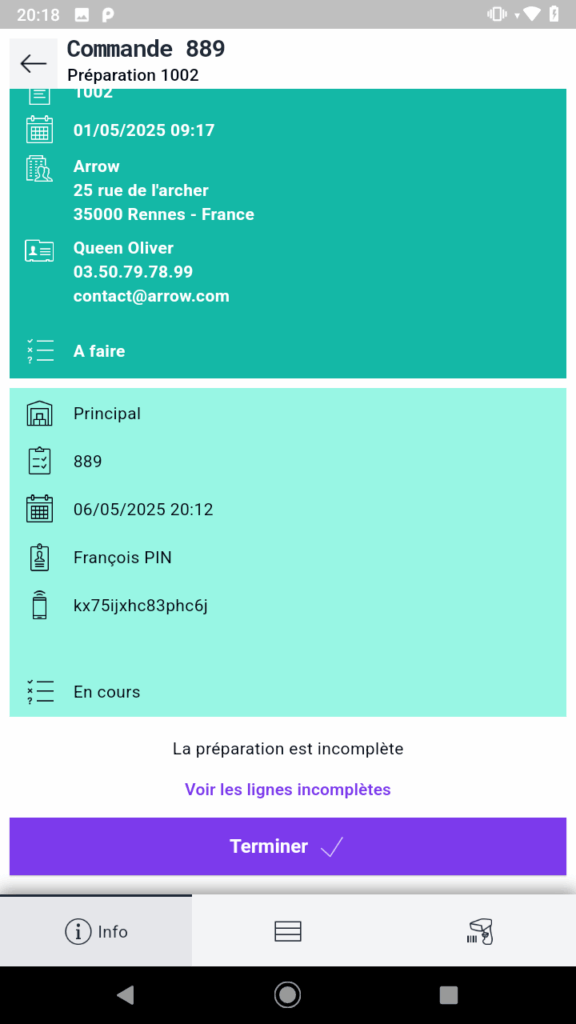
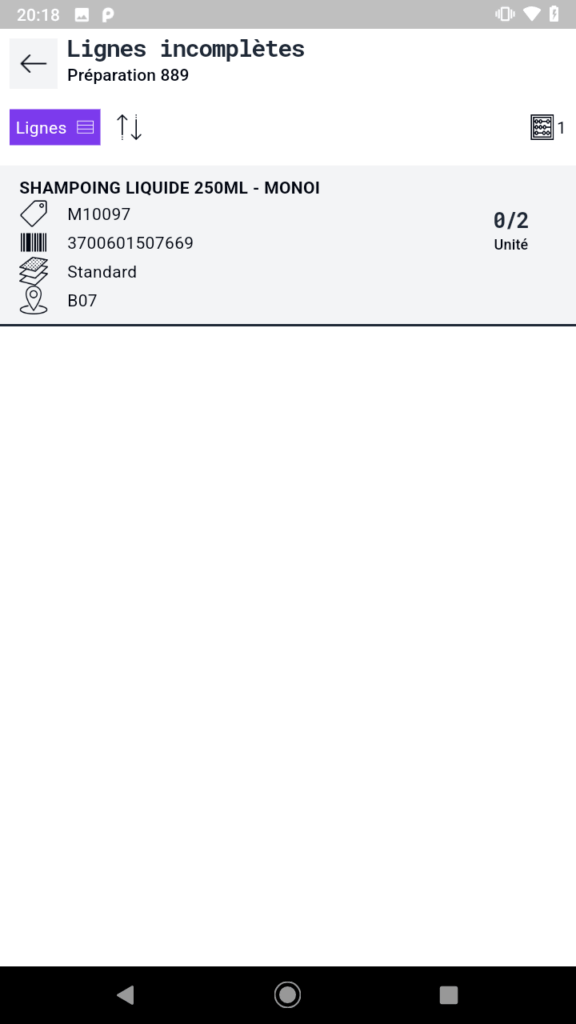
Une fois que vous avez terminé la réception sur le terminal, revenez sur l’onglet « Info » et cliquez sur le bouton « Terminer« . Le bouton « Voir les lignes incomplètes » vous permet de voir avant de valider la réception s’il manque des produits pour la commande.
